Blogger 高速化 なんだが ツイッター も インスタ も埋め込みたい
「Twitter」とか「Instagram」の埋め込みを多用しちゃうと遅くなっちゃうのよね。
「YouTube」に関しては、昨日書いたんですが、埋め込み自体を諦めた。

QooQ トップページ画像 をなんとか表示したい - Blogger メモ帳 月夜ニ君ノ音想フ♪
Blogger QooQ カスタマイズ トップページ画像の表示について、高速化のため動画の埋め込みを避ける方法。
「Twitter」「Instagram」の埋め込みページだけで完結したい。
色々と調査した結果、埋め込みのコードからスクリプトを削除して、
遅延ロード用JavaScriptを、テンプレートに記載するというパターンが多かった。
が、ですねぇ、、ほとんどの投稿にはツイートもインスタも埋め込んでないわけで、
多分、そこへの悪影響はないんでしょうが、なんとなく躊躇してしまったんですわ。
いずれにせよ、埋め込みのコードからスクリプトを削除せねばならないのならと、
こちらを採用させて頂くことにした。。
こちらの達人に伝授戴いた。。🙏

Twitterの埋め込み過ぎでページ表示速度が重い問題を解決する方法
WordPressサイトを運営していると、記事内にTwitterを埋め込む機会がありますよね。お客様のリアルタイムなツイートや、口コミをそのままコンテンツに反映できて便利です。
「Twitter」の埋め込みを複数回していたら、すべての埋め込みから、
最後のこのスクリプト部分を削除する。
<script async src="https://platform.twitter.com/widgets.js" charset="utf-8"></script>
そして、各投稿の最後に、読み込むタイミングを変えたJSを記載する。(1回だけね)
(達人のページからコピー可能です。)
これ「Instagram」でも使えるようで、同様に、最後のこのスクリプト部分を削除する。
<script async src="//www.instagram.com/embed.js"></script>
そして、各投稿の最後に、読み込むタイミングを変えたJSを記載する。(1回だけね)
8行目のみ「https://www.instagram.com/embed.js」(コメントも)に変更してあります。
<script>
(function(window, document) {
function main1() {
// instagramのJS読み込み
var ad = document.createElement('script');
ad.type = 'text/javascript';
ad.async = true;
ad.src = 'https://www.instagram.com/embed.js';
var sc = document.getElementsByTagName('script')[0];
sc.parentNode.insertBefore(ad, sc);
}
// 遅延読み込み
var lazyLoad = false;
function onLazyLoad() {
if (lazyLoad === false) {
// 複数呼び出し回避 + イベント解除
lazyLoad = true;
window.removeEventListener('scroll', onLazyLoad);
window.removeEventListener('mousemove', onLazyLoad);
window.removeEventListener('mousedown', onLazyLoad);
window.removeEventListener('touchstart', onLazyLoad);
window.removeEventListener('keydown', onLazyLoad);
main1(); // instagramのJS読み込み
}
}
window.addEventListener('scroll', onLazyLoad);
window.addEventListener('mousemove', onLazyLoad);
window.addEventListener('mousedown', onLazyLoad);
window.addEventListener('touchstart', onLazyLoad);
window.addEventListener('keydown', onLazyLoad);
window.addEventListener('load', function() {
// ドキュメント途中(更新時 or ページ内リンク)
if (window.pageYOffset) {
onLazyLoad();
}
});
})(window, document);
</script>
<iframe>と<img>にひたすら「loading=”lazy”」を追記してゆく
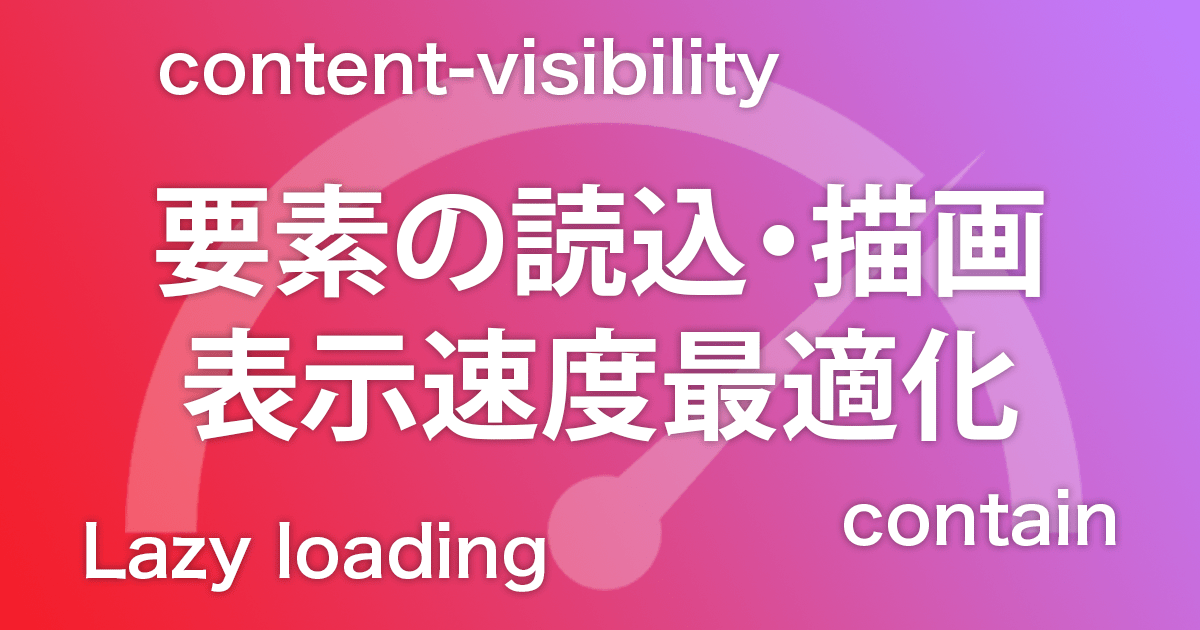
表示速度を飛躍的に向上させるHTML/CSS最新仕様「content-visibility」「Lazy loading」「contain」をコード付き簡単解説
要素の読み込みや描画を簡単に調整して表示速度改善ができる、「content-visibility」「Lazy loading」「contain」を紹介します。
時々「Spotify」を埋め込んでるんですけど、こちら<iframe>なわけですよ。
そして、画像<img>なんて、ほぼすべての記事に貼ってあるでしょ。
なので、ひたすら、「loading="lazy"」を追記したわけです。
但し、ファーストビュー(どのぐらいまで?)の箇所には、
記載しない方がいいという記事もある。。若干、難しい。。
そんなわけで、最初の方の画像以外に、ガンガン追加していった。
ならば、一緒にWebP形式の画像にしてやる!
こちらの達人に伝授戴いた。。🙏
![[実験] BloggerでWebP形式の画像を使う](https://blogger.googleusercontent.com/img/b/R29vZ2xl/AVvXsEjzmIgsMUznPU3EHgLMm47leVH_exmegb5zfZ4dtmaBc_NljXTlAPpnuvrSYxxp3Kv3IvMmffAaGV6JMP5njHi1sT3Ze-1AH6BP0ts4uFpBNYCCajRHU_S2aScvMyjrW_29r3Tkb3R2mazy/w1200-h630-p-k-no-nu/webp.png)
[実験] BloggerでWebP形式の画像を使う
ios14、Safari14以降からiphoneやmacでWebP形式の画像が使えるようになるらしいので、BloggerでWebP形式の画像を使うにはどうしたらいいのか、いろいろ試してみました。
幸いなことに、このWebP(ウェッピー)、米Googleの開発のためか、
「Blogger」では、「s999(サイズ)」の後ろに「-rw」を付けるだけで済む。
昔の記事の画像とか圧縮さえもしてないわけで、今更、貼り直す気力がない。
が、こちらならできるかも!っと、この際、ひたすら「-rw」を付けていったのさ。
追記
ブログ高速化の道のりは、長く険しい。。なかなか、結果がでないしね。
まるで、仕事のような作業で、やたら肩こりとかしてくるんだなぁ。
こちらで測定するんだが、なーんかばらつきがあって実際のとこよく分からない。
Webサイトの表示速度を測定・評価する分析ツール:「PageSpeed Insights」
当初、スコアが低すぎて真っ赤っかで、すっごい焦ったものよ。
今現在、ページ エクスペリエンスの良好なURLは、パソコンは、100%なんですが、
モバイルの方は、94%ぐらい、これが、なかなか100%にならない。
なんか先日、ヘッダーをいじったら、また減ってしまった感じなのよ。トホホ。
しかし、最近、思うのさ、これぐらい許してくれよぉーって、動向観察中。。
そもそも、速攻、反映されるわけじゃない感じなんだよなぁ。
あまりに一喜一憂して、高速化に縛られ過ぎるのも、愉しくないっす!







![[CSS,HTMLのみ] ハンバーガーメニュー開閉ボタンをオシャレに](https://blogger.googleusercontent.com/img/b/R29vZ2xl/AVvXsEgHRDkdZaMa2gZeM3mOy55yQb2o9UaxZdmiH9h-WR5mMIzH5_FQ9I14m7x9GePahfohZM0XzpLKmTN3L6zOnMwkEqcSrVJrzkdWX1fmK-KXTwEMvp7CS-PxH6_ahoPHp71eKF8IGN7sYx_hPxtNKUiiKKYiWTfLACB269lqtJpbRrxKgz3n9uxp9bCf/s400-rw/230224-min.jpg)